电脑一键装系统的软件
现如今办公越来越离不开电脑。然而电脑使用时间长了会越来越卡。电脑系统就会出现越来越多问题。很多人都会在这时选择重装系统。还不知道一键装系统的软件的小伙伴看过来。小编介绍这款云骑士装机大师官方一键装系统的软件教程给你们
一键装系统的软件步骤阅读
1、插入U盘打开云骑士装机大师。选择U盘模式
2、点击一键制作启动U盘。点击BIOS启动
3、选择电脑相应位数的PE版本
4、下载选择好的PE系统并制作U盘启动盘
5、U盘启动盘就制作完成
6、U盘插入电脑的USB接口。开机按下启动U盘快捷
7、选择USB选项并回
8、选择对应电脑位数的PE系统进入
9、进PE系统后自动打开云骑士PE安装工具
10、选择系统点击安装
11、点击继续。开始安装系统
12、安装过程中不要断开电源
13、系统重启了两次以后就安装完成了
一键装系统的软件操作步骤
01 首先下载Win7系统镜像“XTZJ_WIN764_ZJB_0808.iso”到本地硬盘上(这里下载在E盘上)
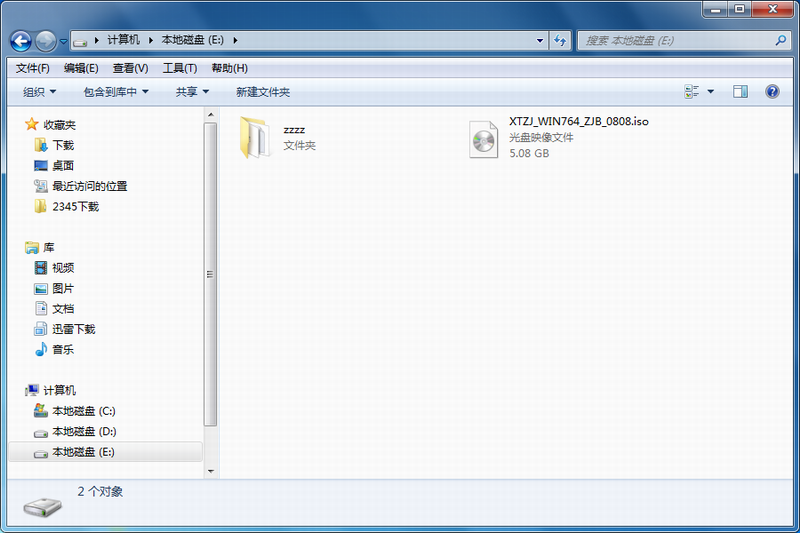
02 解压所下载的“XTZJ_WIN764_ZJB_0808.iso”镜像;鼠标右键“解压文件”。
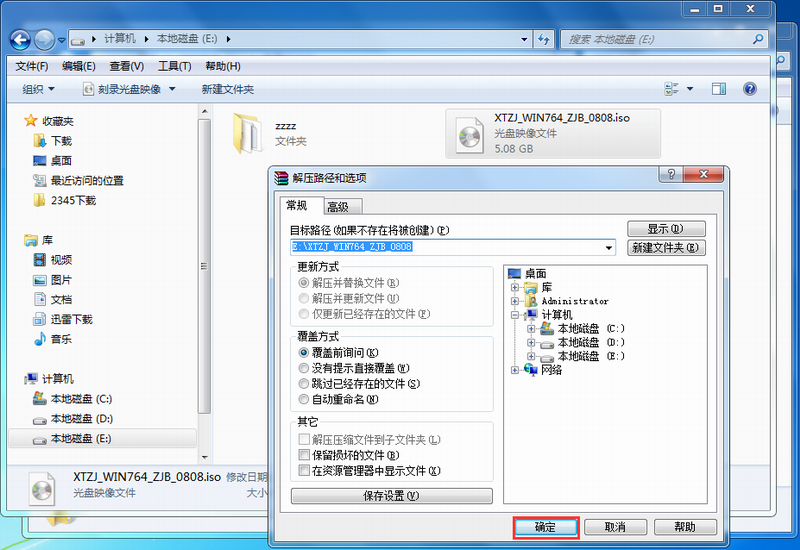
03 解压出来的文件夹内容;
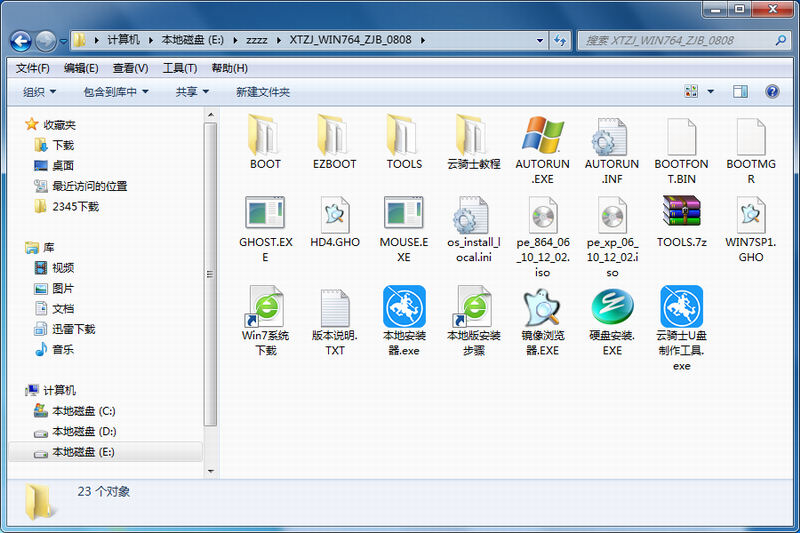
04 双击“硬盘安装.EXE”
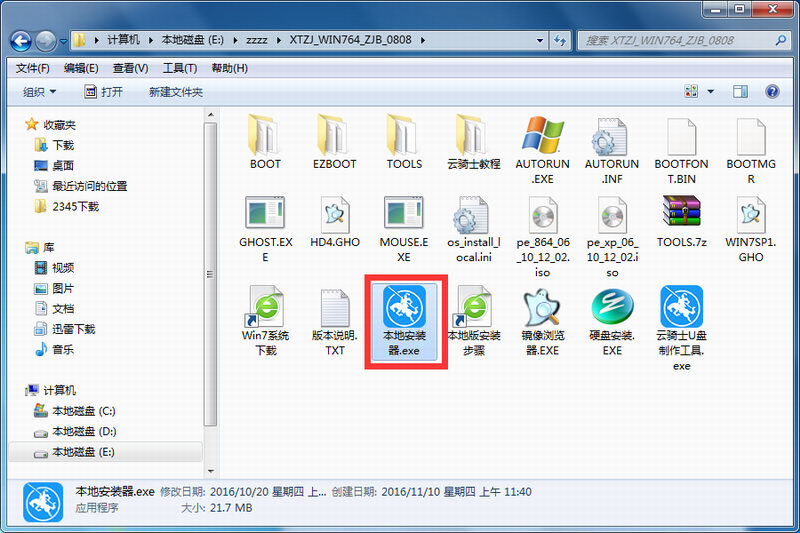
05 提示用户关闭一切杀毒软件来进行下面操作。点击下面“我知道”。
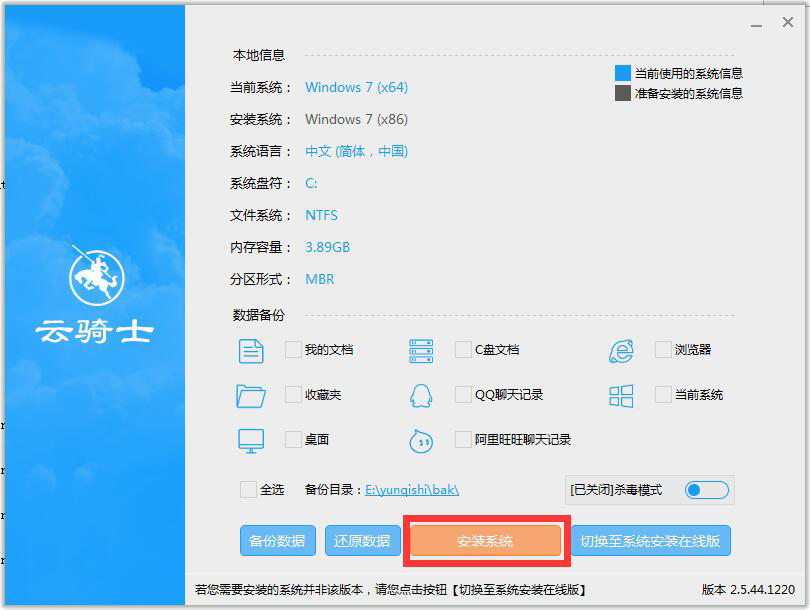
06 把我的文档、收藏夹、桌面上的数据备份下。方便重装后使用。点击“安装系统”。
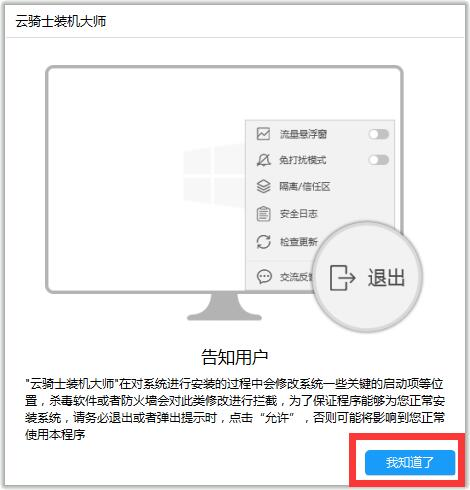
07 安装程序在准备工作。点击“确定”。电脑自动重启状态。
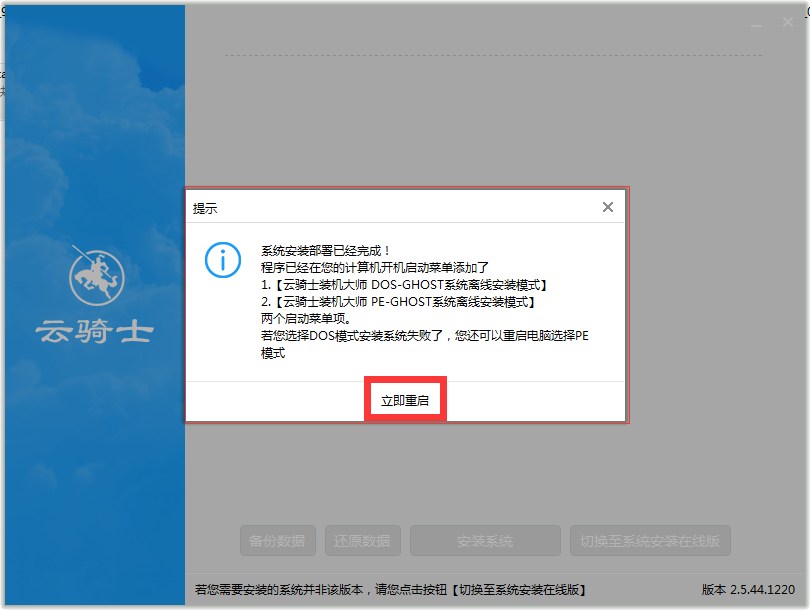
08 电脑重启后会自动选择程序运行。
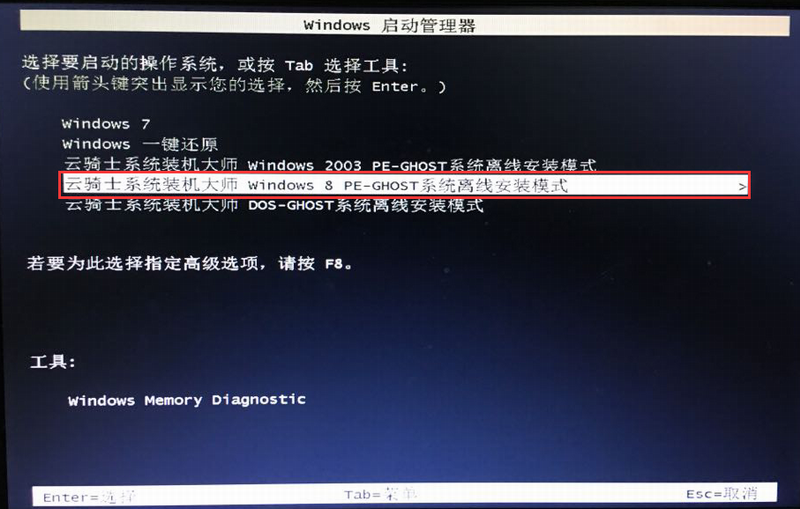
09 下面就是熟悉的GHOST恢复界面。
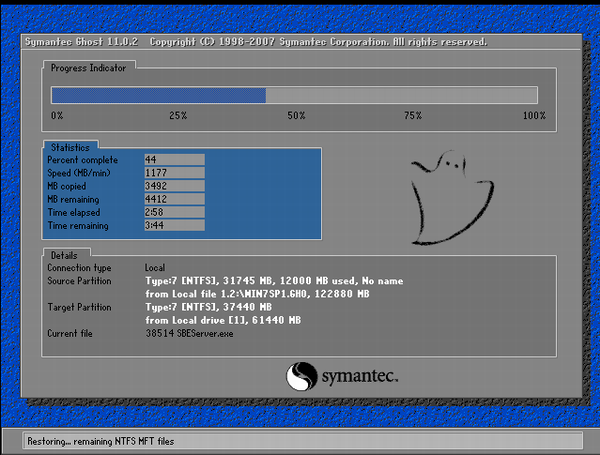
10 GHOST恢复完。电脑自动重启。一个全新干净的Win7系统就出来了。欢迎使用。
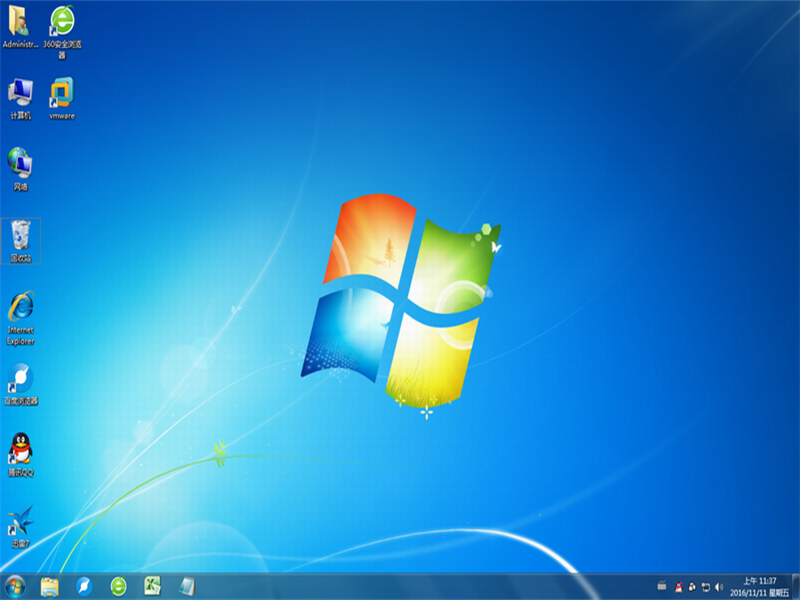
电脑重装系统软件在哪里下载
各位小伙伴的电脑用久了。是不是会发觉越来越卡。这时候。重装系统就可以解决硬件以外的卡顿问题。具体该如何操作呢。接下来小编就以win10为例使用云骑士装机大师软件为大家演示电脑重装系统的步骤吧。
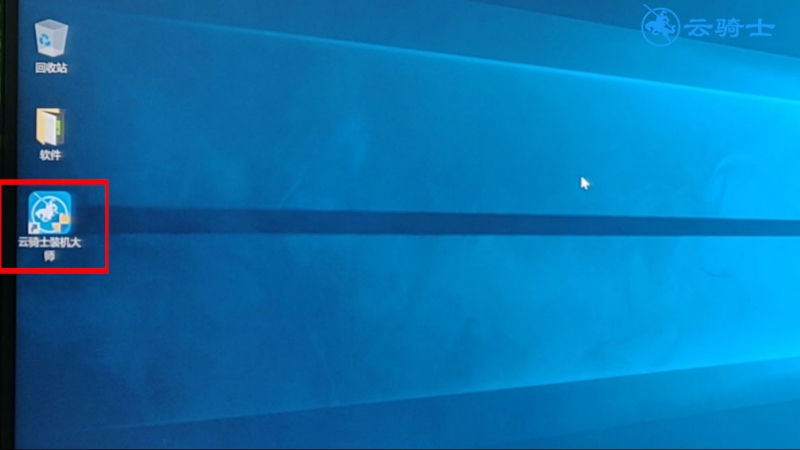
如何重装win7系统的软件教程
现如今我们经常在电脑上作业。时间长了电脑系统会越来越卡。对于新手来说重装系统是一个非常头疼的问题。不过没必要担心。下面小编就跟小伙伴们讲解一下使用云骑士装机大师一键重装系统win7教程。
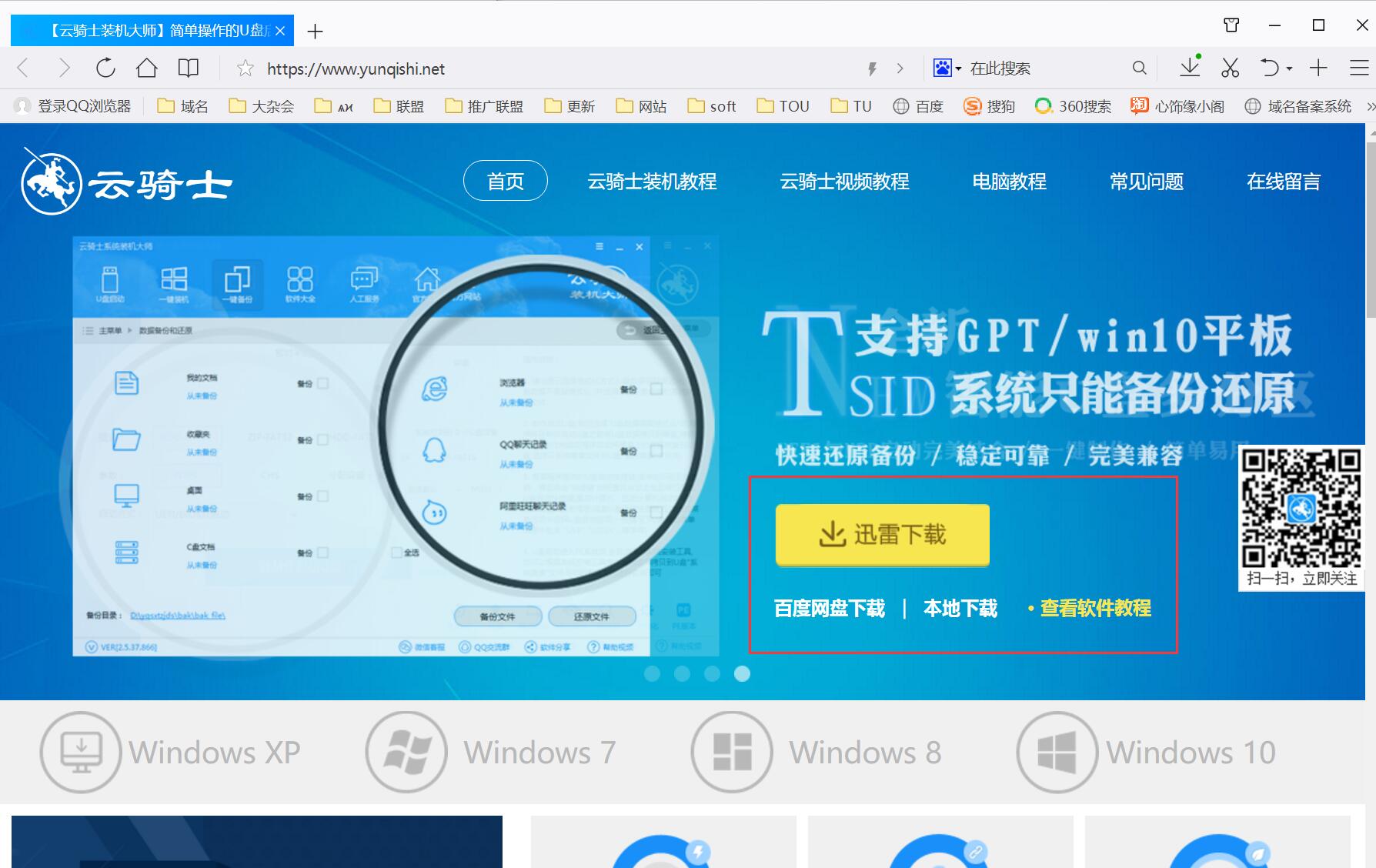
系统相关故障问题
系统重装后内存变小怎么解决 win10系统崩溃怎么办?U盘重装系统win10解决系统崩溃方法 电脑硬盘坏了进不了系统怎么解决 电脑可以进安全模式但进不了系统怎么回事 电脑蓝屏了。重装系统win10有用吗?











